【最新版】分かりやすく徹底解説!App Storeでアプリを公開する為にiTunes Connectからアプリを申請する手順

iTunes Connectって何?
iTunes ConnectはApp Store で公開したiOSアプリを管理するためのツールです。Apple Developer Program のメンバーはこのツールを使用してアプリケーション、契約、税金と銀行の情報、売上レポートなどの管理を行うことができます。あなたが開発したアプリをApple社に提出する際にもiTunes Connectのアカウントが必要になります。
iTunes Connectからアプリを申請する際の注意点
事前に必要な準備
App Storeでアプリをリリースする為に必要なXcodeでのプロジェクトの設定(Bundle Identifier、コード署名、プロビジョニングプロファイルの設定)を完了させている必要があります。手順は下記の記事で解説しています。
unitynightowlgames.hatenablog.com
ブラウザはSafari推奨というわけでもない
ブラウザ依存の仕様によるエラーが発生する為、iOSアプリ申請周りの作業ではブラウザは基本的にSafariが推奨されていることが多いのですが、今回の作業ではスクリーンショット周りの設定でSafariブラウザではエラーになってしまう箇所がありました。Chromeブラウザに切り替えたら解決したので何かで躓いた時にはブラウザを変えてみる必要があるかもしれません。
開発環境
この記事ではXcode Version 6.1を使用しています。
iTunes Connectからアプリを申請する手順
新規Appを作成
iTunes Connectにアクセスします。

Apple IDとPasswordを入力して[→]ボタンを押下します。

利用規約に同意して[Accept]ボタンを押下します。
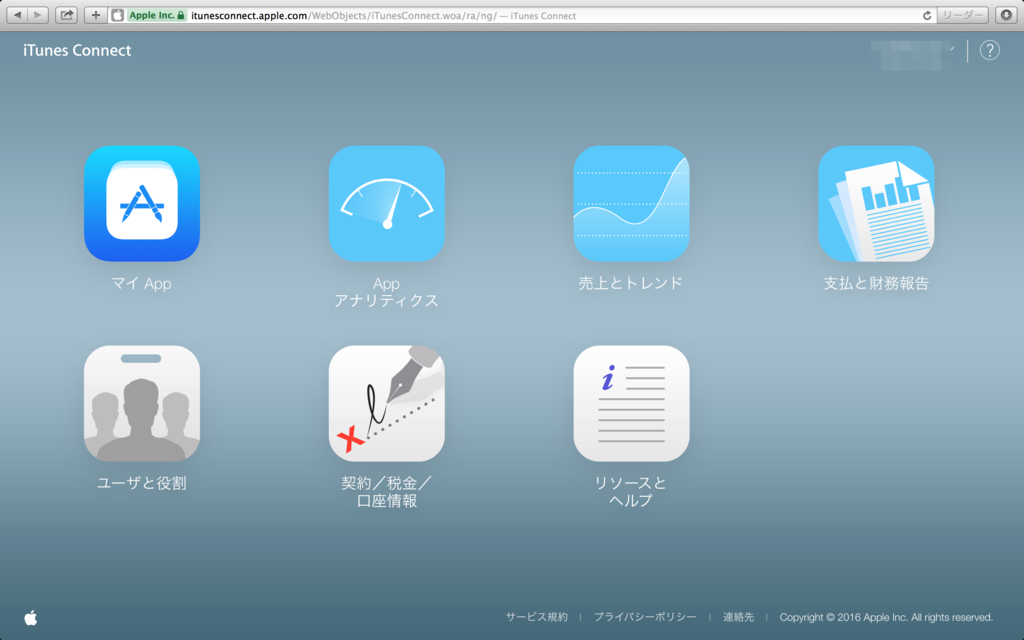
[マイ App]を押下します。

画面左上の[+]ボタンを押下して出てきた選択肢の中から[新規 App]を選択します。

【プラットフォーム】
アプリを公開するプラットフォームを選択します。
【名前】
App Store で表示されるアプリ名を入力します。255 文字まで入力できます。
【プライマリ言語】
App Storeで表示されるデフォルトの言語を選択します。日本だけに公開する場合はJapaneseでも構いませんが海外にも公開したい場合はEnglishを選択することを推奨します。
【バンドルID】
バンドルIDを選択します。アプリの更新を認識するためにiOSに登録されるIDなので、アプリ単位でユニークなものである必要があります。一般的にはドメイン名を逆ヨミしてアルファベットで設定します。例えばドメインがdomainname.jpの場合はjp.domainnameになります。この項目は一度設定したら今後変更する事はできないので設定時には注意しましょう。
【SKU】
アプリを識別するためのコード名を入力します。売上などの内部管理用に使われるものでユーザーには一切表示されません。デベロッパーのアカウント上でユニークでさえあれば内容に制限はありませんが、アプリを一意に識別できる ID にします。この項目は一度設定したら今後変更する事はできないので設定時には注意しましょう。
必要な情報の入力ができたら[作成]ボタンを押下して新規Appを作成します。
App設定を編集
App 情報の設定
画面左側の項目の中からApp情報を選択してApp情報を編集していきます。

ローカライズ可能な情報
[ローカライズ可能な情報]の項目ではローカライズする国ごとに設定を行います。この項目の右側に「英語(アメリカ)」と書いてあります。ここを押下すると国を切り替えることができます。ローカライズしないままの国に対しては先程のApp作成時に設定したプライマリ言語が適用されます。名前とプライバシーポリシーの入力が完了したら忘れずにここから国を切り替えて国ごとに設定をしましょう。
【名前】
App Storeで表示されるアプリ名を入力します。
既存アプリと似た名前(ハイフンやスペース、!や「」などを挿入しただけ等)はrejectされます。
文字数は255バイトまで入力できますが、iPhoneのApp Store上で表示されるアプリ名(今iTunes Storeから設定しているアプリ名)は全角8−9文字まで、iPhoneのホーム画面のアイコン下に表示されるアプリ名(Xcodeから設定するアプリ名)は全角6文字まで、それ以降は省略されます。。App Store上で表示されるアプリ名とホーム画面でアイコン下に表示されるアプリ名は変えることが可能ですが両者が同一アプリであると認識できないほど違いすぎるとrejectされます。
アプリ名にキャッチコピーを仕込む見せ方は消費者の購買意欲を喚起する上で有効ですが、公式ガイドライン上は「アプリケーション名にはアプリケーションの説明を含めてはいけません」と明記されているので避けたほうが無難です。
一旦iTunes Connectで設定したApp Name は他デベロッパーが使えない状態になりますが、App Name の不当な占有行為を防ぐために設定済みのアプリにバイナリファイルをアップロードせずに90日を超えると警告が届き120日を超えるとApp登録情報がiTunes Connectから削除されるようになっているらしいです。
【プライバシーポリシーURL】
プライバシーポリシーというのは、収集した個人情報をどう扱うのか(保護するのか、それとも一定条件の元に利用するのか)などを定めた規範のことです。必要に応じて入力しましょう。
一般情報
【バンドルID】
バンドルIDを選択します。
【SKU】
上述した新規App作成時に設定したSKUが表示されています。
【Apple ID】
Apple IDが表示されています。
【プライマリ言語】
App Storeで表示されるデフォルトの言語です。
【カテゴリ】
プライマリとセカンダリ(オプション)をそれぞれ選択します。
プライマリはアプリケーションが属するカテゴリでappleが不適切だと判断した場合は変更されることもあります。セカンダリ(オプション)はAppStoreで表示はされませんがユーザーがカテゴリからアプリを検索した際の検索結果には表示されるようになります。選択必須ではないですができれば選択したほうがよいです。
カテゴリはバージョン単位で更新できますが、カテゴリを変更するとランキングもゼロからのスタートとなるので変更する場合は慎重にやりましょう。
必要な情報の入力が完了したら画面右上の[保存]ボタンを押下して編集した内容を保存します。
【使用承諾契約書】
独自で使用承諾契約書を用意したい場合はリンクをクリックして設定します。不要な場合はAppleが用意した使用承諾契約書が有効になります。
必要な情報の入力が完了したら画面右上の[保存]ボタンを押下して編集した内容を保存します。
価格および配信状況の設定
画面左側の項目の中から価格および配信状況を選択して編集していきます。

価格表
販売価格を選択します。無料アプリの場合は[Free]を選択して、無料アプリでない場合はView Pricing Matrixを参考に値段を設定します。
配信可否
アプリを公開する国を選択します。
Volume Purchase Program
教育機関や企業からアプリを一括大量購入された際に割引価格で提供するかを選択します。
必要な情報の入力が完了したら画面右上の[保存]ボタンを押下して編集した内容を保存します。
iOS Appの設定
画面左側の項目の中から[1.0 配信準備中]を選択してiOSでの設定を編集していきます。画面右上に言語がありますので、ローカライズする場合はそれぞれの言語ごとに設定を行う必要があります。

バージョン情報
App Storeで表示されるアプリのスクリーンショットを1枚以上設定します。iPhone用とiPad用それぞれ設定する必要があります。タブがiPhoneになっている状態で「ファイルフォーマットがJPEGかPNG / 72dpi以上 / 非透過 / サイズは1242px x 2208px」の条件を満たすスクリーンショットを枠内にドロップします。今度はタブをiPadに切り替えた状態で「ファイルフォーマットがJPEGかPNG / 72dpi以上 / 非透過 / サイズは2048px x 2732px」の条件を満たすスクリーンショットを枠内にドロップします。
以前は各デバイスごとにスクリーンショットを用意しなければならなかったのですが、仕様変更により、iPhoneとiPadそれぞれの最大サイズのスクリーンショットをアップロードするだけで、自動で小さいサイズ用にリサイズ表示してくれるようになりました。
メディアマネージャーから他のサイズのスクリーンショットを個別に指定することも可能です。
【概要】
App Storeのアプリ詳細画面で表示されるアプリの説明文です。4000バイト(約2000文字)まで記載可能ですがApp Storeの「…More(…さらに見る)」をタップせずに全文を表示させるためには、580バイト(約290文字)以内に収める必要があります。内容がアプリの内容と異なる場合はリジェクト対象になります。検索キーワードを意識した文章作成が有効ですが、公式ガイドライン上に「キーワードは含めてはいけません」という一文が明記されているので過剰に検索を意識した文章を設定した場合はrejectされる可能性もあります。
【キーワード】
検索キーワードを登録します。複数のキーワードをカンマ(,)で区切って100バイト(約50文字)以内で設定します。アプリ名、会社名の正規表現はキーワードに登録しなくても検索ワードとして自動的に設定されますが、表記のゆらぎ(漢字カナ違いなど)の登録は意味があります。公式ガイドラインによると、商標登録済みであったりほかのアプリケーション名や会社名を参照したりするキーワードを入力した場合にはアプリケーションがApp Storeから削除される可能性があるとのことです。
【サポートURL】
ユーザーに対してAppStoreで表示されるサポート用ページです。TwitterでもFacebookでもブログでも何のURLでも構いません。
【マーケティングURL】
広告用のページを作成した場合などにここにURLを記入すると、AppStoreのアプリ詳細画面にリンクが張られます。
iMessage App
必要なら設定します。
Apple Watch
必要なら設定します。
ビルド
あとでここからビルドを提出します。
App 一般情報
【Appアイコン】
App Storeページ閲覧時に表示されるアイコン画像です。「サイズ:1024px × 1024pxサイズ / フォーマットがJPG、PNG」の条件を満たす画像をアップします。
【バージョン】
初回なので1.0になります。
【レーティング】
編集を押下します。アプリの年齢制限の設定のための質問が表示されるので解答します。この項目は忘れずに必ず行って下さい。
【Copyright】
著作権所有者として、個人の場合は個人名、法人の場合は法人名を入力します。
【通商代表連絡先情報】
住所や電話番号、アドレス等を記載します。
【Routing App Coverage File】
ナビアプリ等で必要な場合はファイルをアップします。
Game Center
必要なら設定します。
App Reviewに関する情報
【連絡先情報】
Appleの審査で問題が発生した際に連絡が取れる担当者の情報を記入します。
【デモアカウント】
アプリにアカウント登録が必要な場合はデモ用アカウントのユーザー名とパスワードを入力する必要があります。
【メモ】
Apple審査時の注意点などを書けるスペースです。記載しなくても問題ありません。
バージョンのリリース
アプリの公開開始予定日を設定します。
公開開始日は後から変更も可能なので1ヶ月後など長めの日付を登録しておいて、審査通過後にApp Storeへ公開が可能になったタイミングでリリース時期を再調整することも可能です。ただし日程は指定できますが時間は指定できません。指定日の各国の0時に公開されます。海外にも公開する場合は国により公開時期が異なりますので注意しましょう。
XcodeでアプリのアーカイブとiTCへのアップロードを行う
一旦、iTCはそのままにしてXcodeから当該アプリのアーカイブとiTCへのアップロードを行います。アーカイブというのはアプリをバイナリデータとして保存することです。 iTCへアップロードするためにはバイナリデータに変換する必要があります。

目次から飛べる「iTunes Connectからアプリを申請する際の注意点 / 事前に必要な準備」に記述したプロビジョニングファイル等の設定が完了していて準備が整っているならアーカイブを実行します。画面上部のメニューから[Product]を選択して[Archive]を選択します。

[許可]を押下します。

アーカイブが終了するとオーガナイザーが開きますので、[Validate…]ボタンを押下します。Validateというのは、対象がその仕様や文法などに照らして適切に記述・構築されているか否かを検証することです。

検証する為にApple Developer Programに登録されているApple IDを追加するようにと要求されています。[Add]ボタンを押下します。

Apple IDとPasswordを入力して[Add]ボタンを押下します。

追加したApple IDを選択します。

[Done]ボタンを押下してApple IDの追加を実行します。

Validate(検証)のために使用するApple IDを選択して[Choose]を押下します。

[Validate]を押下して検証を開始します。

Validate(検証)が完了しました。[Done]ボタンを押下します。次はXcodeからiTCにアップロードします。このままオーガナイザで作業します。

[Submit...]ボタンを押下します。Submitの意味は提出で、この作業はiTCへ当該アプリをアップロードするということです。

使用するApple IDを選択します。

[Submit]ボタンを押下します。

[許可]ボタンを押下します。

Submit(提出)が完了しました。[Done]ボタンを押下します。iTCにアプリのアップロードができたのでiTCでの作業に戻ります。
アプリを申請する
ビルドの提出
iTCに戻ります。 画面左側の[1.0 提出準備中]を選択します。

画面中央左側に「ビルド+」と表示されていますので、「+」を押下します。もし、ここになにも表示されていない場合は、iTCの再読込(リロード)を行ってください。ほとんどの場合すぐに反映されますが、数分かかる場合もあります。

先程アップロードしたバイナリ(アーカイブ)が表示されているので、選択して「終了」ボタンを押下します。
画面右上の[保存]ボタンを押下して、編集を保存します。
審査へ提出
画面右上の[審査へ提出]を押下して、アプリを申請します。

送信前の最終確認です。必要に応じて選択していきます。
広告ID (Advertising Identifire又はIDFA)
【このAppは広告ID(IDFA)を使用しますか?】
アプリ内で広告が表示する場合は[はい]を選択します。
この項目が「はい」の場合は、以下の通りに選択しないと必ずリジェクト対象になります。当然ながらそのとおりにアプリが組まれていなければいけません。
“App内で広告を出す” → チェックする
“このAppのインストールを前に出した広告の成果であるとする” → チェックしない
“このApp内で行われたアクションを前に提出した広告と関連付ける” → チェックしない
“iOSの「追跡型広告を制限」設定” → チェックする
全て入力したら画面右上の[送信]ボタンを押下します。

画面左側に表示されているiOS Appの状態が「1.0 提出準備中」から「1.0 審査待ち」に変化しました。このステータスが「1.0 審査中」になり最終的に「配信準備完了」になるとリリースができる状態になります(設定したリリース予定日の0時にリリースされます)。審査にかかる時間は2016年6月頃から大幅に短縮されたようです。筆者が2016年9月に申請した際には申請から僅か6時間でリリースされました。なお土日は審査を行っていません。土日に提出した場合は月曜日の朝(日本時間では月曜日の夜)から順に審査が開始されます。
【2017年最新版発売!iOS & Androidの課金!】
 |
iPhone&Androidアプリ内課金プログラミング完全ガイド 第2版 (Smart Mobile Developer) 新品価格 |
![]()